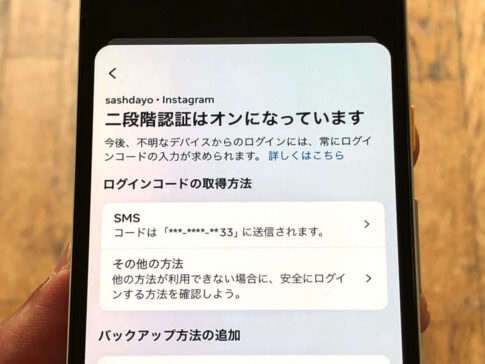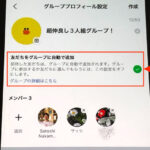こんにちは!インスタ歴9年のサッシです。
もうログインリクエストは使ってみましたか?これから初めてですか?
ただ二段階認証を設定するだけではオンにならないですからね。
仕組み・やり方をよ〜く知っておきましょう!
このページでは、以下の内容で「インスタのログインリクエスト」を具体的に紹介します。
インスタグラムのログインリクエストとは?
はじめに、意味・役割をハッキリさせておきましょう。
インスタグラムのログインリクエストとは二段階認証で設定できる機能の1つです。
ずばり以下のことができるんですよ。
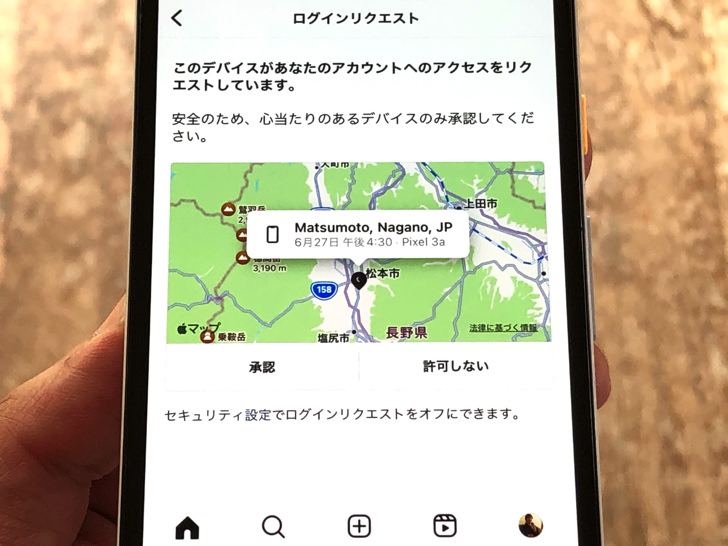
▲リクエスト承認・拒否の画面
そう、ログインを承認制にできるんです!
つまり二段階認証だけどコード入力が不要にできるわけですよ。
鍵垢の中身を見るためにフォロリクを送って承認を求めるのと近い感じですね。
インスタのログインリクエストの使い方
意味・役割がわかったところで、実際に使ってみましょう。
全体的な流れは「事前にスイッチをオンにしておく→他の端末でログインしようとするとリクエストが来るようになる」ですよ。
前半・後半に分けて紹介していきますね!
前半:リクエスト制を設定
では、ログインリクエストの設定をオンにしていきましょう。
まずはホーム画面ではなくプロフィール画面にしてください。
プロフィール画面にしたら≡マークをタップします。
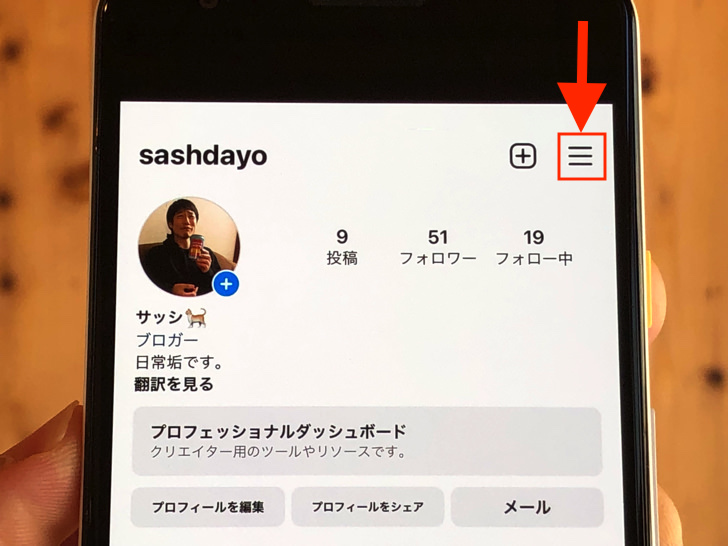
▲≡マーク
メニューが出てくるので、その中にある「設定とプライバシー」をタップしましょう。
設定とプライバシーの画面になったら、そこから二段階認証の画面まで進んでいきますよ。
以下の順番でタップして進めてください。
- アカウントセンター
- パスワードとセキュリティ
- 二段階認証
- アカウントを選択
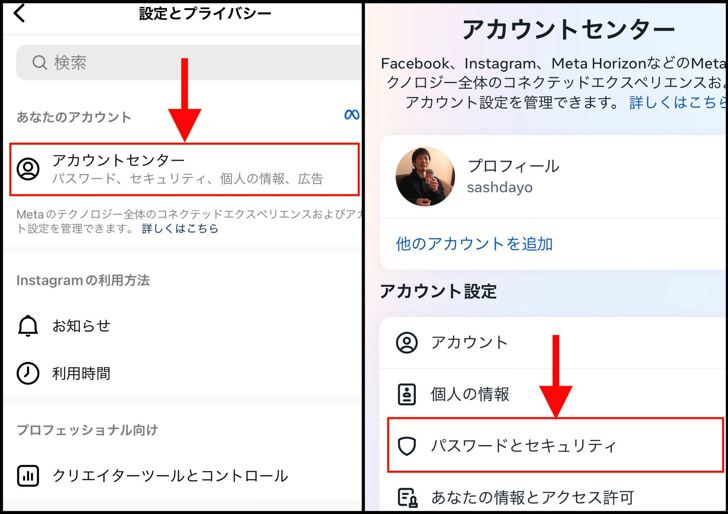
▲左:アカウントセンター,右:パスワードとセキュリティ
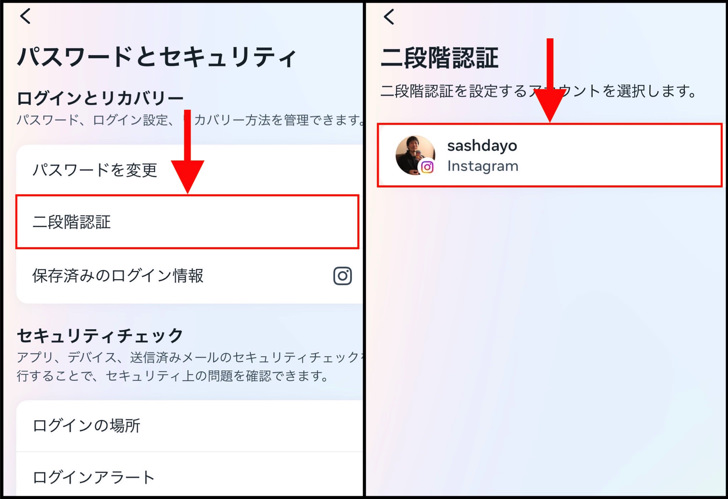
▲左:二段階認証,右:アカウントを選択
アカウントを選択したら、二段階認証についてのあれこれの画面になります。
その中に「その他の方法」という項目がありますよね?
それをタップしてください。
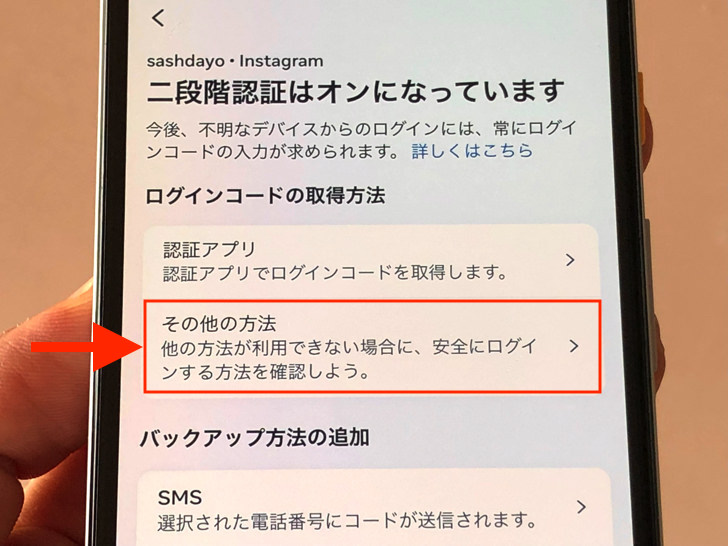
▲その他の方法
はい、それで準備はokです。
ログインリクエストのオン・オフを切り替えできるスイッチがあります。
リクエスト制にするならそのスイッチをオンにしましょう。
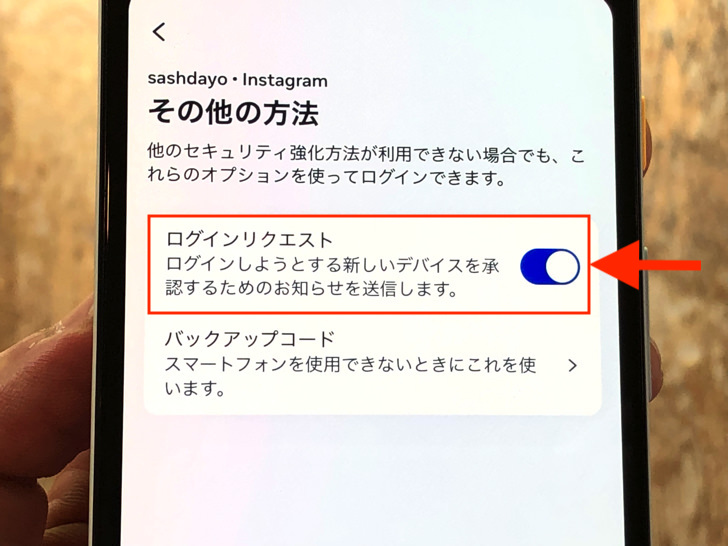
▲ログインリクエストをオン
これでリクエスト制になりました。
つまり他の端末がログインしようとしてもコード入力は求められず、リクエスト送信となりますよ。
リクエストを受ける側の設定はこれで完了です。
後半:リクエスト送信・受信
では、後半戦です。
実際にリクエストを送信する場面とリクエストを受け取る場面を見ていきましょう。
まず、ログインしようとする端末はふつうにメアド・パスワードなどを入れてログインボタンを押します。
すると「リクエスト送信したので待っててね」という内容が画面に表示されます。
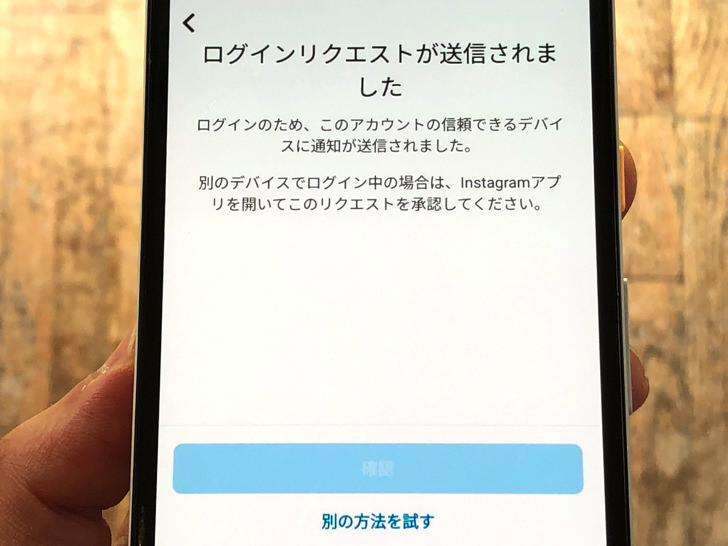
▲ログインしようとした端末
ログインしようとした端末はあとはひたすら待つだけです。
それと同時に、二段階認証を設定した端末にはリクエストが来ます。
Instagramアプリ内のハートマークのところにお知らせ通知が届きますよ。
「デバイスがログインのアクセス許可をリクエストしています」とわかりやすく書かれています。
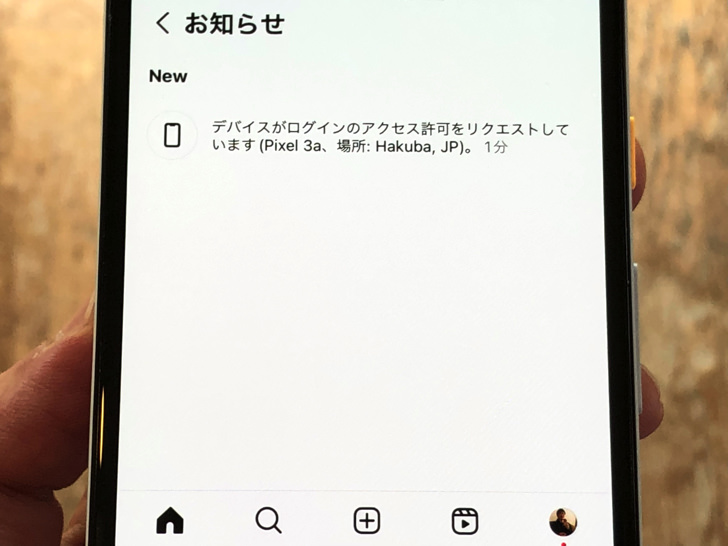
▲ログインリクエストのお知らせ
お知らせを開くと承認する・承認しないの選択ができますよ。
その端末にログインをokするなら「承認」を選びましょう。
ダメなら「許可しない」です。
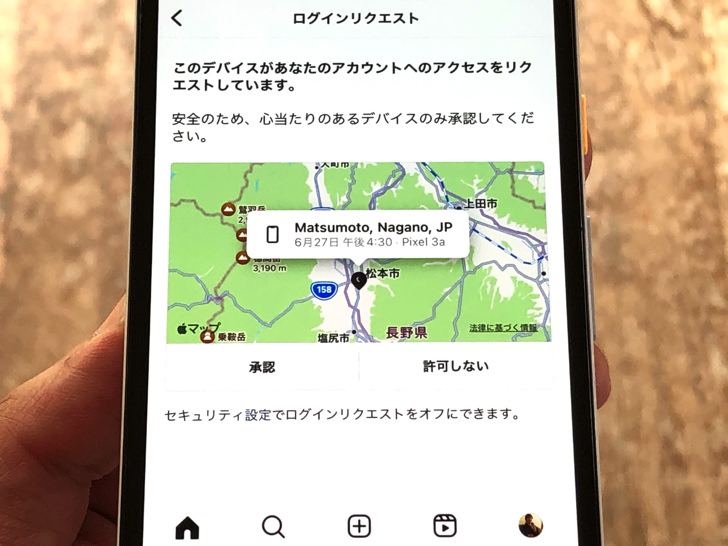
▲承認する・承認しないの選択
承認すると、承認待ちの端末はログインします。
許可しなかった場合は、その端末はまたログイン画面に戻りますよ。
もちろん知らない端末ならば迷わず拒否しましょう!
Instagramのログインリクエストの注意点
使い方がわかったところで、注意点にも触れておきますね。
それは自分であえて設定しないとダメということです。
ログインリクエストは二段階認証を設定したら勝手になるものではありません。
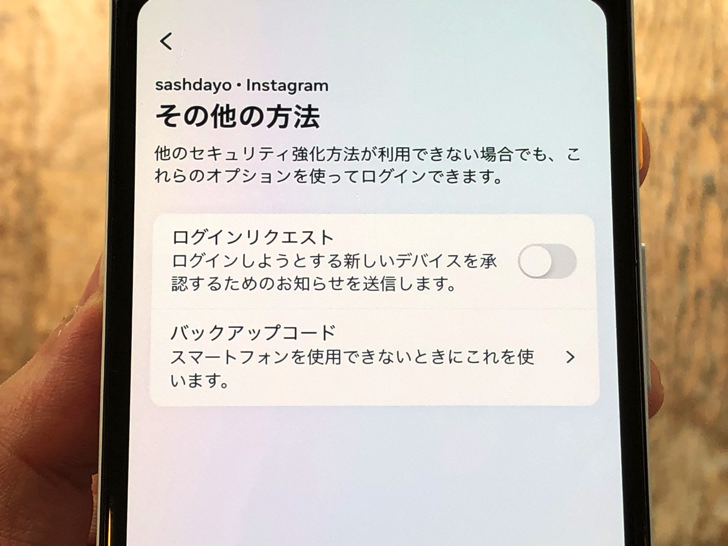
▲ログインリクエストがまだオフの状態
自分であえてスイッチをオンにして発動するものです。
通常の(?)コード認証制にしているときは関係してこない機能なんですよ。
初期設定ではオフになっているので、利用したいなら先ほどご紹介した手順でオンにしてくださいね!
まとめ
さいごに、今回の「インスタグラムのログインリクエスト」のポイントをまとめて並べておきますね。
- コード入力ではなく承認制にする機能
- 他の端末がログインを試みると通知がくる
- 通知から承認する・しないを選択!
スマホをよく使うなら、大切な画像を残す対策はしっかりできていますか?
いつか必ず容量いっぱいになるか機種変するので、大切な思い出の写真・動画は外付けHDDに保存するのがおすすめです。
子どもや恋人とのちょっと見られたくない画像なども絶対に漏らさずに保存できますので。
(ネットにアップすれば流出のリスクが必ずあります)
ロジテックのスマホ用HDDならpc不要でスマホからケーブルを差して直接保存できるので僕はすごく気に入っています。
1万円くらいで1TB(=128GBのスマホ8台分)の大容量が手に入りますよ。